В днешната технологично напреднала епоха слушалките са се превърнали в незаменим аксесоар за стотици милиони хора по света. Функционалните устройства за възпроизвеждане на звук се използват за работа, комуникация и просто за забавление, като слушате любимата си музика. След закупуването технологията трябва да се настрои правилно, за да може да изпълнява функциите си по предназначение. В тази статия читателят ще научи как да настройва слушалките си на смартфон, таблет и компютърно устройство с Windows или Mac OS.

Съдържание:
Настройка на смартфони, таблети

В сравнение със сложната работа, извършвана на персонални компютри и лаптопи, настройването на слушалки на мобилни устройства е много по-лесно. Не е необходимо да инсталирате предварително драйвери и да вършите много работа.
Смартфоните и таблетите се адаптират автоматично за възпроизвеждане на звук, независимо от конкретната операционна система: iOS или Android. Достатъчно е да включите правилния 3,5-милиметров вход и да възпроизвеждате музика или видеоклипове. Не е трудно да се намери - на мобилните устройства изобщо няма много портове за свързване на външни устройства.
Как да си направим микрофон от слушалки

Използването на безжични слушалки има своите особености: звуковите вълни се предават към тях чрез Bluetooth канал, така че първо трябва да сдвоите аксесоара с устройството, за да го използвате. Слушалките и опцията Bluetooth на вашия смартфон или таблет трябва да са включени - това става автоматично. След това трябва само да настроите връзката и да започнете да възпроизвеждате звуци - устройството е готово.
Що се отнася до самото качество на звука, то зависи от настройките на еквалайзера. Чрез достъп до съответното меню на смартфона или таблета потребителят може да регулира ниските, средните и високите честоти с няколко плъзгача.
Не е необходимо да се настройва нищо друго. В случай че звукът внезапно се изгуби напълно, но слушалките работят правилно, проблемът е в мобилното устройство и може да бъде решен чрез възстановяване на системата или връщане на настройките в първоначалното им състояние.
Качеството на аудиооборудването също трябва да бъде отбелязано: ако слушалките са нискокачествени, те няма да възпроизвеждат добър звук, без значение как ги настройвате.
Настройка на компютър с Windows, лаптоп
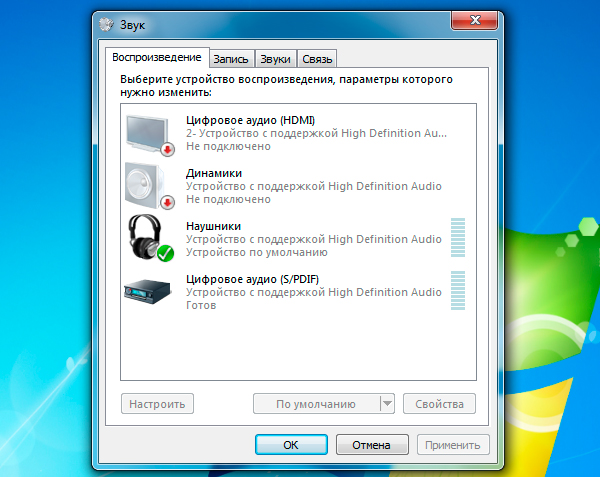
Няколко думи за свързването на слушалките. В зависимост от модела на оборудването може да можете да се свържете с компютъра си чрез:
- Познатият 3,5 мм жак;
- USB вход. Обикновено, когато такова устройство е свързано, настройката е автоматична.
Обмислете и ситуацията, ако слушалките са оборудвани с микрофон. Повечето модели компютри имат два отделни входа: един за слушалките и един за микрофона. В този случай ще трябва да закупите специален адаптер, който разделя сигнала. Някои съвременни модели лаптопи имат комбиниран контакт, което опростява ситуацията: просто включете щепсела в единия вход.
Съвети:
Как да използвате безжични Bluetooth слушалки
 , Как да настроите правилно микрофона на слушалките на вашия компютър с Windows
, Как да настроите правилно микрофона на слушалките на вашия компютър с Windows
 , Как да настроите правилно еквалайзера (за слушалки)
, Как да настроите правилно еквалайзера (за слушалки)

Не е необходимо да се притеснявате, ако щепселът се поставя трудно - това е направено от производителя специално, за да се увеличи животът на жака.
Самото настройване е въпрос на следване на няколко стъпки:
1. Преди да продължите, се уверете, че самите слушалки възпроизвеждат правилно звук.
2. Ако след свързване с компютър се появи звук, можете да преминете към точка 8.
3. В случай че няма звук, трябва да проверите нивото на звука:
- това може да стане, като щракнете върху иконата на високоговорител в долния десен ъгъл на екрана в лентата на задачите. Тук се появява и индикация, докато звукът се възпроизвежда;
- достъп до менюто Звук чрез контролния панел. Намерете елемента "Volume Control" (Управление на силата на звука), където са показани контролите за индикация. Интерес представляват "Високоговорители", наличието на активиран звук, силата на звука и индикацията за възпроизвеждане.
Ако има индикация, но няма звук в слушалките, проблемът може да е в драйверите.
4. Трябва да отидете в "Device Manager". Най-лесният начин е да въведете това име в полето за търсене в менюто "Старт".
Когато се появи съответният елемент, отворете го.
5. Ще се появят няколко реда с инсталирания на компютърното устройство хардуер. Интересен е редът, озаглавен "Аудио, видео и игрални устройства". Тя трябва да бъде разширена. Ако има проблем, звуковата карта ще бъде маркирана с малък възклицателен знак.
6. Кликнете с десния бутон на мишката върху него и изберете "Update drivers...". Ако разполагате с диск с драйвери, изберете от него (препоръчително), ако не, изберете "търсене на софтуер в интернет".
Изчакайте, докато цялата работа приключи.
7. След това компютърът или преносимият компютър трябва да се рестартира. Промените ще влязат в сила и звукът в слушалките трябва да се появи.
8. Звукът трябва да се регулира. За целта щракнете с десния бутон на мишката върху иконата на високоговорителя в лентата на задачите и изберете "Устройства за възпроизвеждане" в новото меню.
9. В следващия диалогов прозорец изберете "Високоговорители". След това щракнете върху "Настройки" (елементът се показва точно под него).
10. В новото меню изберете раздела "Подобрения"; в наличния списък намерете "Еквалайзер" и щракнете върху отметката до него.
11. Точно долу, в "Свойства на звуковия ефект", можете да изберете една от няколкото настройки на еквалайзера или да направите своя собствена, като натиснете бутона "...".
Настройка на компютри с MAC OS

Компютрите на Apple се считат за много качествени, но тяхната собствена операционна система и функции могат да създадат трудности.
Реалността е проста: работата се извършва чрез приложения, които могат да се изтеглят от AppStore. Има две възможности:
- Платени приложения. Те имат широк спектър от функционалности, което ви позволява с две кликвания да наложите желаните ефекти, да направите силата на звука, да регулирате еквалайзера, да подобрите звука. Всички корекции се извършват автоматично;
- Безплатни програми. Те изискват познания за звуковите плъгини. Тук работата е по-сложна и включва ръчно задаване на входни/изходни сигнали и др.
Не е трудно да настроите слушалките в устройството си. Предвид факта, че повечето хора използват тези аксесоари в смартфони и таблети, не е необходим труд. Компютрите имат свои собствени особености, но с помощта на инструкциите в тази статия потребителят ще може бързо да изпълни необходимите стъпки, за да получи качествен звук.
Материали по темата:
Изработване на обикновени слушалки и слушалки с микрофон
 , 5-те най-добри стерео слушалки
, 5-те най-добри стерео слушалки
 , Как да деактивирате режима на слушалките в iPhone
, Как да деактивирате режима на слушалките в iPhone
 , Как да включите микрофон към лаптопа си
, Как да включите микрофон към лаптопа си
 , Как да свържете слушалки към телевизора
, Как да свържете слушалки към телевизора
 , Как да направите слушалките си по-силни: на компютъра и телефона
, Как да направите слушалките си по-силни: на компютъра и телефона
 , Как да подобрите качеството на звука в слушалките
, Как да подобрите качеството на звука в слушалките
 , Лесни и ефективни начини за увеличаване на басите в слушалките
, Лесни и ефективни начини за увеличаване на басите в слушалките
 , Ремонтирайте слушалките със собствените си ръце
, Ремонтирайте слушалките със собствените си ръце

